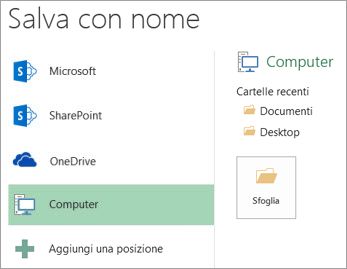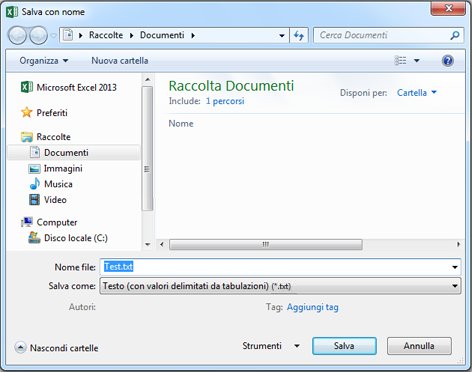La maggior parte delle volte si vorrà salvare le cartelle di lavoro nel formato file attuale (.xlsx). A volte, però, si potrebbe avere bisogno di salvare una cartella di lavoro in un formato diverso, ad esempio il formato file di una versione precedente di Excel, un file di testo o un file PDF o XPS. È importante tenere a mente che quando una cartella di lavoro viene salvata in un formato file diverso, alcuni dati, funzionalità o la formattazione potrebbero non essere salvati.
Per un elenco dei formati file (detti anche tipi di file) che è possibile (o meno) aprire o salvare in Excel 2013, vedere Formati di file supportati in Excel alla fine dell'articolo.
-
Aprire la cartella di lavoro da salvare.
-
Fare clic su File > Salva con nome.
-
In Posizioni scegliere dove si desidera salvare la cartella di lavoro. Ad esempio, selezionare OneDrive per salvarla sul Web o Computer per salvarla in una cartella locale, come Documenti.
-
Nella finestra di dialogo Salva con nome, scorrere fino alla posizione desiderata.
-
Nell'elenco Tipo file, fare clic sul formato di file desiderato. Fare clic sulle frecce per visualizzare i formati che non compaiono nell'elenco.
Nota: I formati di file visualizzati dipendono dal tipo di foglio attivo nella cartella di lavoro, ovvero un foglio di lavoro, un foglio grafico o un altro tipo di foglio.
-
Nella casella Nome file accettare il nome suggerito per la cartella di lavoro oppure digitarne uno nuovo.
Se si apre una cartella di lavoro di Excel 97-2003 ma non si ha bisogno di mantenere quel formato di file, è sufficiente convertirla nel formato file corrente (.xlsx).
-
Fare clic su File > Informazioni.
-
Fare clic su Converti.
In Excel 2013 è possibile aprire e salvare file di progetto nei formati di file seguenti:
Formati di file di Excel
|
Formato |
Estensione |
Descrizione |
|---|---|---|
|
Cartella di lavoro di Excel |
.xlsx |
Il formato di file predefinito basato su XML di Excel 2007-2013. Non consente di memorizzare codice macro di Microsoft Visual Basic, Applications Edition (VBA) o fogli macro di Microsoft Office Excel 4.0 (con estensione xlm). |
|
Cartella di lavoro Open XML Strict |
.xlsx |
Una versione ISO Strict del formato file della cartella di lavoro (.xlsx). |
|
Cartella di lavoro di Excel (codice) |
.xlsm |
Il formato di file basato su XML e con attivazione macro di Excel 2007-2013 . Consente di memorizzare codice macro VBA o fogli macro di Excel 4.0 (xlm). |
|
Cartella di lavoro binaria di Excel |
.xlsb |
Il formato di file binario (BIFF12) di Excel 2007-2013. |
|
Modello |
.xltx |
Il formato di file predefinito per un modello di Excel di Excel 2007-2013. Non consente di memorizzare codice macro VBA o fogli macro di Excel 4.0 (xlm). |
|
Modello (codice) |
.xltm |
Il formato di file con attivazione macro per un modello di Excel di Excel 2007-2013. Consente di memorizzare codice macro VBA o fogli macro di Excel 4.0 (xlm). |
|
Cartella di lavoro di Excel 97- Excel 2003 |
.xls |
Il formato di file binario di Excel 97 - Excel 2003 (BIFF8). |
|
Modello Excel 97- Excel 2003 |
.xlt |
Il formato di file binario Excel 97 - Excel 2003 (BIFF8) per un modello di Excel. |
|
Cartella di lavoro di Microsoft Excel 5.0/95 |
.xls |
Il formato di file binario Excel 5.0/95 (BIFF5). |
|
Fogli di calcolo XML 2003 |
.xml |
Il formato di file Foglio di calcolo XML 2003 (XMLSS). |
|
Dati XML |
.xml |
Il formato Dati XML. |
|
Componente aggiuntivo di Excel |
.xlam |
Il formato di componente aggiuntivo basato su XML e con attivazione macro di Excel 2007-2013. Un componente aggiuntivo è un programma supplementare progettato per eseguire codice aggiuntivo. Supporta l'utilizzo di progetti VBA e fogli macro di Excel 4.0 (xlm). |
|
Componente aggiuntivo di Excel 97-2003 |
.xla |
Il componente aggiuntivo di Excel 97-2003, un programma supplementare progettato per eseguire codice aggiuntivo. Supporta l'utilizzo di progetti VBA. |
|
Cartella di lavoro Microsoft Excel 4.0 |
.xlw |
Formato di file di Excel 4.0 che consente di salvare solo fogli di lavoro, fogli grafico e fogli macro. In Excel 2013, è possibile aprire una cartella di lavoro in questo formato ma non è possibile salvare un file di Excel in questo formato. |
Formati di file di testo
|
Formato |
Estensione |
Descrizione |
|---|---|---|
|
Testo formattato (delimitato da spazio) |
.prn |
Formato di Lotus delimitato da spazi. Viene salvato solo il foglio attivo. |
|
Testo (delimitato da tabulazione) |
.txt |
Salva una cartella di lavoro come file di testo delimitato da tabulazioni per consentirne l'utilizzo in un altro sistema operativo Microsoft Windows e assicura che i caratteri di tabulazione, le interruzioni di riga e altri caratteri vengano interpretati correttamente. Viene salvato solo il foglio attivo. |
|
Testo (Macintosh) |
.txt |
Salva una cartella di lavoro come file di testo delimitato da tabulazioni per consentirne l'utilizzo in un altro sistema operativo Macintosh e assicura che i caratteri di tabulazione, le interruzioni di riga e altri caratteri vengano interpretati correttamente. Viene salvato solo il foglio attivo. |
|
Testo (MS-DOS) |
.txt |
Salva una cartella di lavoro come file di testo delimitato da tabulazioni per consentirne l'utilizzo in un altro sistema operativo MS-DOS e assicura che i caratteri di tabulazione, le interruzioni di riga e altri caratteri vengano interpretati correttamente. Viene salvato solo il foglio attivo. |
|
Testo Unicode |
.txt |
Salva una cartella di lavoro come testo Unicode, uno standard di codifica dei caratteri sviluppato dall'Unicode Consortium. |
|
CSV (delimitato da virgola) |
.csv |
Salva una cartella di lavoro come file di testo delimitato da virgola per consentirne l'utilizzo in un altro sistema operativo Windows e assicura che i caratteri di tabulazione, le interruzioni di riga e altri caratteri vengano interpretati correttamente. Viene salvato solo il foglio attivo. |
|
CSV (Macintosh) |
.csv |
Salva una cartella di lavoro come file di testo delimitato da tabulazioni per consentirne l'utilizzo in un altro sistema operativo Macintosh e assicura che i caratteri di tabulazione, le interruzioni di riga e altri caratteri vengano interpretati correttamente. Viene salvato solo il foglio attivo. |
|
CSV (MS-DOS) |
.csv |
Salva una cartella di lavoro come file di testo delimitato da virgola per consentirne l'utilizzo in un altro sistema operativo MS-DOS e assicura che le tabulazioni, le interruzioni di riga e gli altri caratteri vengano interpretati correttamente. Viene salvato solo il foglio attivo. |
|
DIF |
.dif |
Formato interscambio file. Viene salvato solo il foglio attivo. |
|
SYLK |
.slk |
Formato connessione logica. Viene salvato solo il foglio attivo. |
Nota: Se si salva una cartella di lavoro in formato di testo qualsiasi, tutta la formattazione viene persa.
Altri formati di file
|
Formato |
Estensione |
Descrizione |
|---|---|---|
|
DBF 3, DBF 4 |
.dbf |
dBase III e IV. È possibile aprire questi formati di file in Excel, ma non è possibile salvare un file di Excel nel formato dBase. |
|
Formato ODS |
.ods |
Formato ODS. È possibile salvare file di Excel 2010 per poterli aprire in applicazioni di foglio di calcolo che utilizzano questo formato, ad esempio Google Docs e OpenOffice.org Calc. È inoltre possibile aprire fogli di calcolo in formato ods in Excel 2010. Quando si salvano e di aprono file con estensione ods, è possibile che la formattazione venga persa. |
|
|
|
PDF (Portable Document Format). Questo formato di file mantiene la formattazione del documento e consente di condividere i file. Quando il file in formato PDF viene visualizzato online o stampato, mantiene il formato desiderato. I dati nel file non possono essere facilmente modificati. Il formato PDF è utile anche per i documenti che verranno riprodotti con metodi di stampa commerciale. |
|
Documento XPS |
.xps |
Formato XPS (XML Paper Specification). Questo formato di file mantiene la formattazione del documento e consente di condividere i file. Quando il file in formato XPS viene visualizzato online o stampato, mantiene esattamente il formato previsto e i dati in esso contenuti non possono essere facilmente modificati. |
Formati di file che usano gli appunti
Se negli Appunti sono stati copiati dati in uno dei formati di file seguenti, è possibile incollarli in Excel usando il comando Incolla o Incolla speciale (Home > Appunti > Incolla).
|
Formato |
Estensione |
Identificatori di tipo degli Appunti |
|---|---|---|
|
Immagine |
.wmf o .emf |
Immagini in formato metafile di Windows (WMF) o Enhanced metafile di Windows (EMF). Nota: Se si copia un'immagine metafile di Windows da un altro programma, l'immagine verrà incollata come Enhanced metafile. |
|
Bitmap |
.bmp |
Immagini memorizzate in formato bitmap (BMP). |
|
Formati di file di Microsoft Excel |
.xls |
Formati di file binario per le versioni di Excel 5.0/95 (BIFF5), Excel 97-2003 (BIFF8) e Excel 2013 (BIFF12). |
|
SYLK |
.slk |
Formato connessione logica. |
|
DIF |
.dif |
Formato interscambio dati. |
|
Testo (delimitato da tabulazione) |
.txt |
Formato testo delimitato da tabulazione. |
|
CSV (delimitato da virgola) |
.csv |
Formato dei valori separati da virgola. |
|
Testo formattato (delimitato da spazio) |
.rtf |
RTF (Rich Text Format). Solo da Excel. |
|
Oggetto incorporato |
.gif, .jpg, .doc, .xls o .bmp |
Oggetti di Microsoft Excel, oggetti di programmi correttamente registrati che supportano OLE 2.0 (OwnerLink) e Immagine o un altro formato di presentazione. |
|
Oggetto collegato |
.gif, .jpg, .doc, .xls o .bmp |
OwnerLink, ObjectLink, Link, Immagine o un altro formato. |
|
Oggetto disegno di Office |
.emf |
Formato oggetto disegno Office o Immagine (Formato Enhanced metafile di Windows, EMF). |
|
Testo |
.txt |
Testo visualizzato, Testo OEM. |
|
Pagina Web in file unico |
.mht, .mhtml |
Pagina Web in file unico (MHT o MHTML). Questo formato di file integra elementi grafici incorporati, applet, documenti collegati e altri elementi di supporto a cui viene fatto riferimento nel documento. |
|
Pagina Web |
.htm, .html |
HTML (Hypertext Markup Language). Nota: Quando si copia il testo da un altro programma, questo verrà incollato in formato HTML, indipendentemente dal formato del testo originale. |
Formati di file non supportati in Excel 2013
I formati di file seguenti non sono più supportati, e pertanto non è più possibile aprire o salvare file in questi formati.
Per lavorare con i dati di una cartella di lavoro in uno dei programmi che non sono più supportati, provare una delle seguenti:
-
Eseguire una ricerca sul Web per individuare una società che produca convertitori dei formati di file non supportati in Excel.
-
Salvare la cartella di lavoro in un altro formato di file che è possibile aprire in un altro programma. Ad esempio, salvare in formato cartella di lavoro XML o file di testo supportato da un altro programma.
|
Formato |
Estensione |
Identificatori di tipo degli Appunti |
|---|---|---|
|
Grafico Excel |
.xlc |
Formati di file di Excel 2.0, 3.0 e 2.x |
|
WK1, FMT, WK2, WK3, FM3, WK4 |
.wk1, .wk2, .wk3, .wk4, .wks |
Formati di file di Lotus 1-2-3 (tutte le versioni) |
|
Microsoft Works |
.wks |
Formato di file di Microsoft Works (tutte le versioni) |
|
DBF 2 |
.dbf |
Formato di file di DBASE II |
|
WQ1 |
.wq1 |
Formato di file di Quatro Pro per MS-DOS |
|
WB1, WB3 |
.wb1, .wb3 |
Quattro Pro 5.0 e 7.0 per Windows. |